5152+ Bewertungen
Bestellen bis 16:00 Uhr für Versand am selben Tag
14 Tage Rückgabe
DE
Privat
Geschäftlich
Manuelles Raspberry Pi 4B-Starterkit mit Kühlkörpergehäuse

Kühlkörpergehäuse zusammenbauen
Das Kühlkörpergehäuse besteht aus einer Unterseite und einer Oberseite. An der Oberseite sind zwei Lüfter angebracht.
Teile:
Der Teil links ist der untere Teil. Rechts ist die Spitze. Außerdem gibt es eine Tasche mit 4 Schrauben und einem Inbusschlüssel.

Schritt 1:
Auf der Innenseite befinden sich 3 wärmeleitende Aufkleber mit einer Folie darüber. Entfernen Sie die Folie.

Schritt 2:
Platzieren Sie die Oberseite des Gehäuses wie oben gezeigt auf dem Raspberry Pi .

Schritt 3:
Drehen Sie den Raspberry Pi um und platzieren Sie die Unterseite. Setzen Sie die 4 Schrauben ein und ziehen Sie sie mit dem Inbusschlüssel fest.

Schritt 4:
Schließen Sie den Lüfter an die äußere Reihe der GPIO-Pins an. Der rote Draht geht zum zweiten und der schwarze zum dritten Pin von rechts.

Schritt 5:
Legen Sie die mitgelieferte Micro-SD-Karte mit den Metallstreifen zur Platine zeigend in den SD-Steckplatz ein.

Zusätzliche Informationen zu den Fans
Der Raspberry Pi verfügt über eine Reihe von GPIO-Pins.
Auf dem Bild rechts können Sie sehen, wie es aussieht.
Verwenden Sie die ausgewählten Pins oben links, wenn der Lüfter immer eingeschaltet sein soll. (solange der Raspberry Pi eingeschaltet ist)
Der linke Pin ist 5V und der rechte ist GND

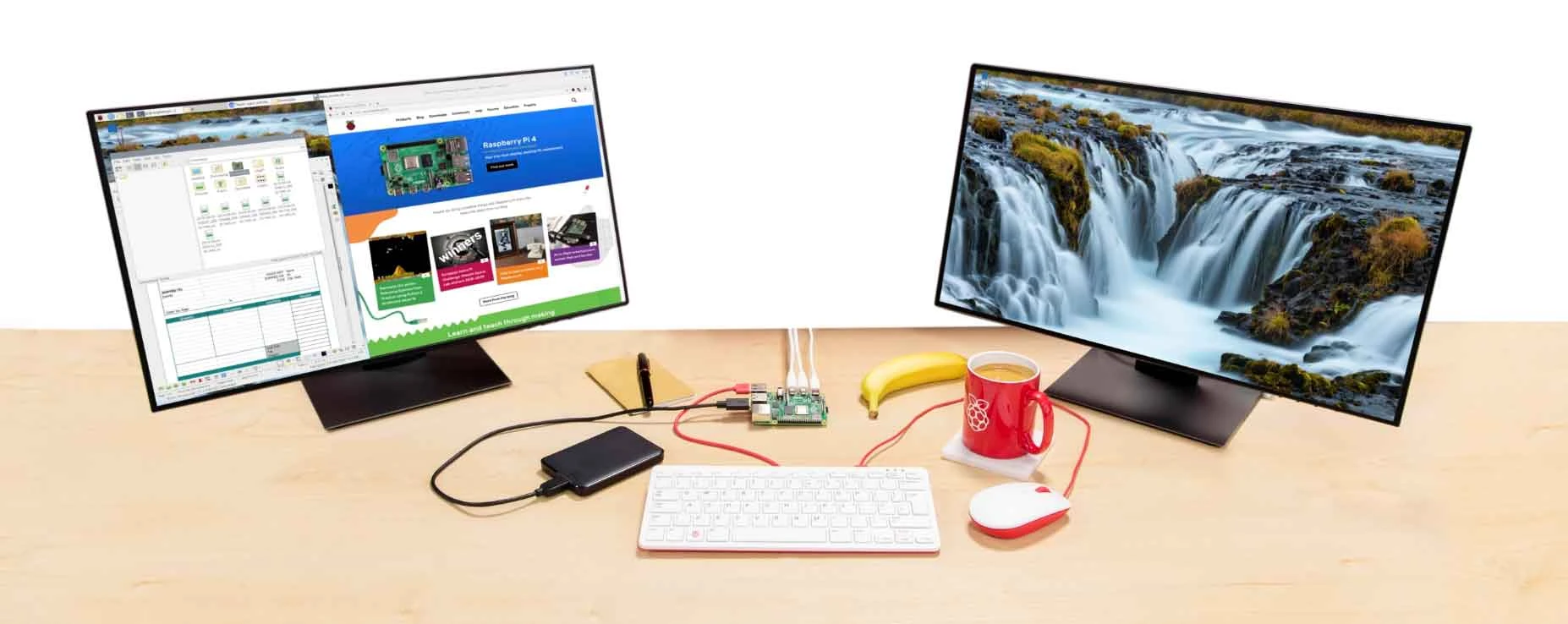
Anschließen und starten
In den obigen Schritten haben Sie das Gehäuse befestigt. Sie haben auch die Lüfter und die Micro-SD-Karte angeschlossen. An der Seite des Raspberry Pi 4B befinden sich zwei Micro-HDMI-Anschlüsse. Stecken Sie das mitgelieferte Micro-HDMI-Kabel in den linken Anschluss und das HDMI-Ende in einen Monitor oder Bildschirm.
Schließen Sie eine Tastatur und eine Maus an die USB-Anschlüsse an und stecken Sie schließlich das Stromkabel in den USB-C-Anschluss.
Ihr Setup ist jetzt startbereit.
Wenn der Raspberry Pi nun startet, sehen Sie einen Desktop auf Ihrem Monitor. Beim ersten Start müssen Sie dies einrichten, dies wird aber Schritt für Schritt erklärt.
Sie können jetzt Texte durchsuchen, programmieren, bearbeiten und vieles mehr!